
A Standard Firewall interfész lehetővé teszi a nyilvános és magánhálózatok alapvető szabályainak konfigurálását. Ezenkívül konfigurálhatja a Speciális Szabályok opciókat a Firewall interfész bekapcsolásával fejlett biztonsági módban - Ez a funkció elérhető Windows 10, 8 (8.1) és Windows 7. Lásd még: Hogyan tilthatja meg a program internet-hozzáférését.
Számos módja van a kiterjesztett opcióra. A legegyszerűbbek - menj a kezelőpanelen, válassza ki a Windows tűzfal elemet, majd a bal oldali menüben kattintson a "Speciális paraméterek" elemre.

Hálózati profilok beállítása tűzfalban

A Windows tűzfal három különböző hálózati profilt használ:
- Domainprofil - a tartományhoz csatlakozó számítógéphez.
- Privát profil - a magánhálózathoz való csatlakozáshoz, például a munkavégzéshez vagy az otthonhoz.
- Közös profil - Hálózati kapcsolatokhoz a nyilvános hálózathoz (internet, nyilvános hozzáférési pont Wi-Fi).
Amikor először csatlakozik a hálózathoz, a Windows választást kínál: nyilvános hálózat vagy privát. Különböző hálózatokhoz különböző profil használható: Ez az, amikor a laptopot a Wi-Fi-re csatlakoztatja egy kávézóban, egy közös profil használható, és a munkahely egy privát vagy domainprofil.

A profilok konfigurálásához kattintson a "Windows tűzfal tulajdonságai" gombra. A megnyíló párbeszédpanelen konfigurálhatja az egyes profilok alapvető szabályait, valamint beállíthatja a hálózati kapcsolatokat, amelyekhez egy vagy másik felhasználásra kerül. Megjegyzem, hogy ha blokkolja a kimenő kapcsolatokat, akkor nem fog megjelenni a tűzfalról a blokkoláskor.
Szabályok létrehozása a bejövő és kimenő kapcsolatokhoz

Új bejövő vagy kimenő hálózati kapcsolat létrehozásához a tűzfalban válassza ki a megfelelő elemet a bal oldali listában, és kattintson rá a jobb egérgombbal, majd válassza a "Szabály létrehozása" lehetőséget.
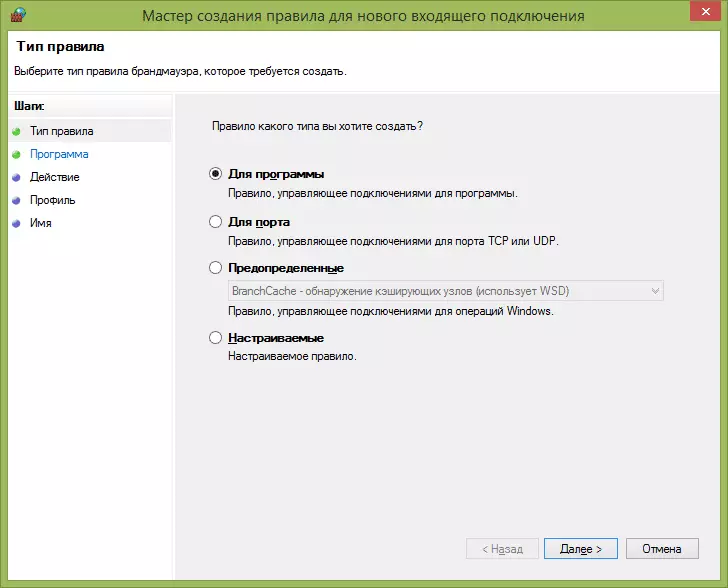
A varázsló megnyitja az új szabályok létrehozását, amelyek a következő típusokra vannak osztva:
- A programhoz - lehetővé teszi, hogy tiltsa meg vagy engedélyezze a hálózati hozzáférést egy adott programhoz.
- A kikötő esetében - a kikötői kikötők vagy a protokoll kikötőinek tilalma vagy engedélye.
- Előre definiált - előre meghatározott szabály használata a Windows rendszerben.
- Testreszabható - Rugalmas beállítás blokkoló kombináció vagy programengedélyek, port vagy IP-cím.
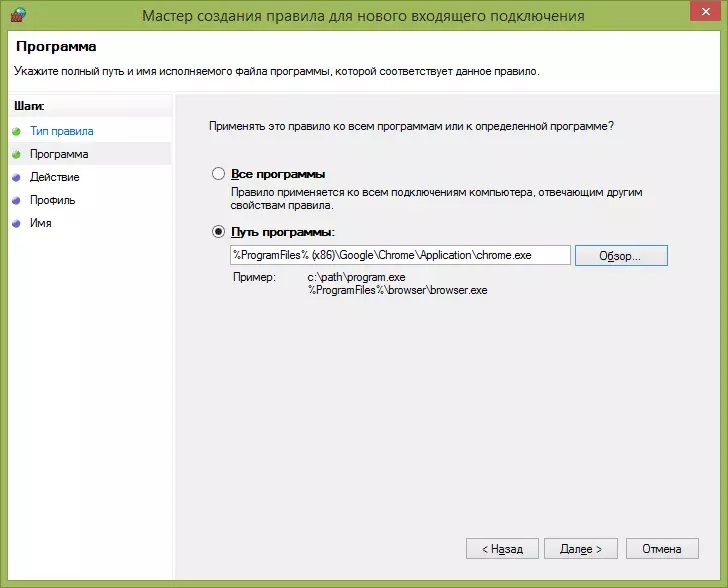
Például próbáljunk meg egy programot létrehozni egy programhoz, például a Google Chrome böngésző számára. Miután kiválasztotta a "PROGRAM" elemet a varázslóban, meg kell adnia a böngésző elérési útját (van is, hogy minden programot kivétel nélkül szabályozzák).

A következő lépésnek meg kell adnia, hogy engedélyezze-e a kapcsolat engedélyezését, csak biztonságos kapcsolatot, vagy blokkolja.
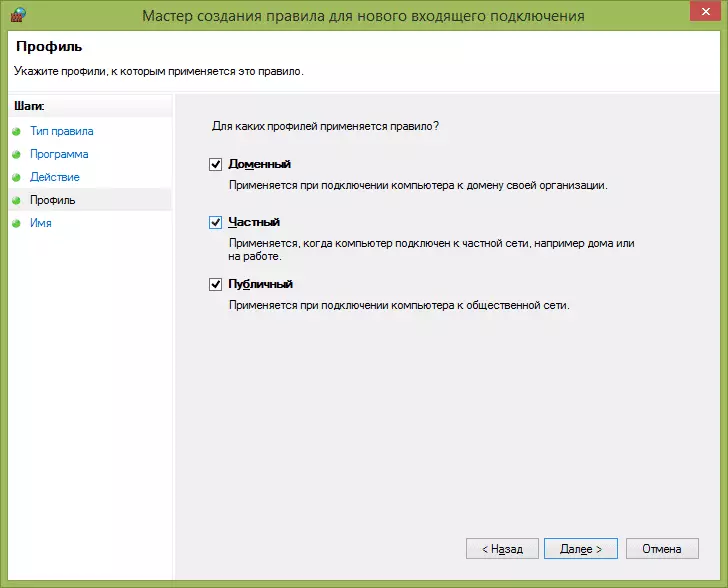
Az utolsó előtti pont - jelezve, hogy a három hálózati profil közül melyik ezt a szabályt alkalmazzák. Ezt követően meg kell adnia a szabály nevét és annak leírását, ha szükséges, és kattintson a "Kész" gombra. A szabályok közvetlenül a létrehozás után lépnek hatályba, és megjelennek a listában. Ha kívánja, bármikor törölheti, megváltoztathatja vagy átmenetileg letilthatja a létrehozott szabályt.

A finomvégű hozzáférési konfigurációhoz kiválaszthatja az alábbi esetekben alkalmazható egyedi szabályokat (csak néhány példa):
- Meg kell tiltania az összes programot, hogy csatlakozzon egy adott IP-hez vagy porthoz, használjon meghatározott protokollt.
- Meg kell állapítania a címek listáját, amelyekhez megengedett, hogy csatlakozhasson, forboving minden más.
- A Windows szolgáltatások szabályai konfigurálása.
A specifikus szabályok meghatározása gyakorlatilag ugyanúgy történik, ahogy azt fentebbeztük, és általában nem jelent különleges komplexitást, bár megköveteli, hogy megértsük, hogy mit kell tenni.
A Windows tűzfal a fejlett biztonsági módban lehetővé teszi a hitelesítéssel kapcsolatos biztonsági szabályok konfigurálását, de a rendes felhasználónak nincs szüksége ezekre a képességekre.
